Överväger en ny telefon, men vet inte om det är värt besväret att byta? Vill du verkligen ha en iPhone, men har alla dina kontakter och data på en Samsung eller annan Android-telefon?
Att byta från Android till en iPhone bör vara enkelt. Här är vad du behöver veta om hur du överför dina kontakter från Android till iPhone.
Flytta till iOS? Lämna inte dina data bakom!
Att överföra dina data från en telefon till en annan är mycket enklare än de en gång var. Ofta är den största risken för dataduplicering snarare än dataförlust. Detta gäller när du kopierar data mellan två telefoner på samma plattform - till exempel Android till Android - samt olika plattformar.
Du kan överföra alla typer av data från Android till iPhone, inklusive kontakter, foton och appar. Det är också möjligt att kopiera olika andra typer av data, från videor och dokument till e-postkonton. Det finns dock ett mycket viktigt steg du måste ta innan du överför data från Android till iPhone.
Ta dig tid att kontrollera att informationen du migrerar - inklusive vad som finns på din externa microSD-lagring, om tillämpligt - kommer att passa på din nya iPhone. Det finns ingen utbyggbar lagring för iPhones, så du begränsas av telefonens inbyggda lagring. Tillgänglig lagring skiljer sig åt mellan enheter, så kontrollera den maximala lagringen på enheten innan du fortsätter.
När du är redo kan du läsa om för att börja överföra data från Android till din nya iPhone.
Hur man överför kontakter från Android till iPhone med flytt till iOS
Om du byter telefon måste du överföra dina kontakter. I gamla dagar betydde detta bara att kopiera kontakter till ditt SIM-kort, byta korten och flytta dem till den nya telefonen. Så vad är lösningen nu? Hur överför du din adressbok och kontakter från Android till iPhone?
Det visar sig att du kan hantera all Android-iPhone-migrering med hjälp av Flytta till iOS-appen. Detta är dock inte lämpligt för telefoner äldre än Android 4.4, så du kanske föredrar manuella metoder (se nedan).
Med appen installerad, se till att både Android-enheten och iPhone är anslutna till laddning och att Wi-Fi är aktiverat. Följ sedan dessa steg:
- Starta den nya iPhone för att starta installationsprocessen.
- Välj Appar & data > Flytta data från Android.
- Ange den visade koden i appen Flytta till iOS på Android.
- Välj vad du vill kopiera till din iPhone.
- Kran Nästa.
- När kopieringsprocessen är klar på iOS trycker du på Gjort på Android.
- Klicka på på din iPhone Fortsätta och slutför installationen.

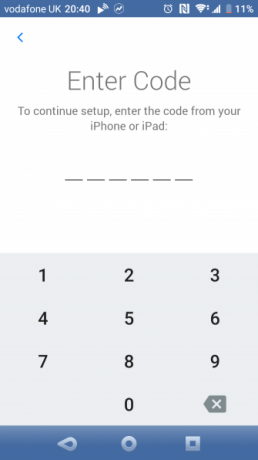
Med den här appen kan du kopiera olika typer av data. Apple säger att flytta till iOS-appen, tillsammans med kontakter, också kan överföra:
- Meddelandehistorik
- Webbokmärken
- E-postkonton
- kalendrar
Appen kommer också att överföra kamerafoton från Android till iPhone. Dessutom kommer gratisappar som finns tillgängliga på båda plattformarna att överföras under processen. För appar utan exakt matchning kan Flytta till iOS markera andra alternativ som lämpliga ersättare.
Flytta till iOS kan emellertid inte flytta över alla data automatiskt. Musik, böcker, PDF-filer och andra typer av filer måste överföras manuellt. Se nedan för steg om hur du gör detta.
Flytta dina kontakter med ett SIM-kort
Det är möjligt att lagra kontakter på ditt SIM-kort, men det är inte vanligt idag. En stor samling kanske inte passar på SIM-kortet och du kommer att stöta på problem om din nya telefon använder ett SIM-kort av annan storlek än det gamla.
Men om du bara vill flytta några viktiga kontakter kan den här metoden fungera efter dina behov. Om du inte har något emot en DIY-lösning kan du göra det ändra storlek på ett SIM-kort Hemligheten till att göra ditt eget Micro SIM-kortMed ankomsten av iPad har mikro-SIM blivit vanligt för alla som vill ansluta till mobilwebben från en surfplatta. Fler och fler mobiltelefoner använder också dessa chips ... Läs mer för att passa andra telefoner (på egen risk).
I Android, öppna Kontakter app, välj sedan inställningar. Välj här Exportera> Exportera till SIM-kort. Kran OK för att fortsätta och välj de kontakter du vill säkerhetskopiera till SIM-kortet.
För att spara tid kan du utöka menyn längst upp till höger och välja markera alla. Kom dock ihåg att ditt SIM-kort kanske inte har kapacitet för alla kontakter.
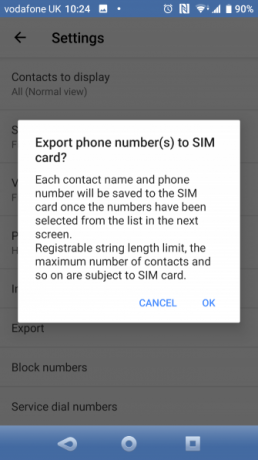
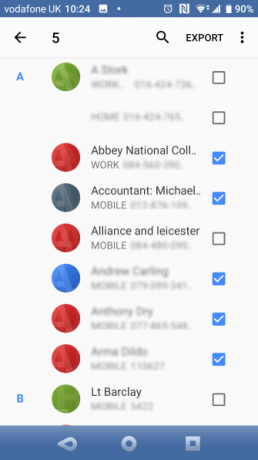
Med alla nödvändiga kontakter markerade klickar du på Exportera > Lägg till kontakter.
Nästa steg är att stänga av telefonen, ta bort SIM-kortet och sätta i den på din iPhone. Gå till Inställningar> Kontakter> Importera SIM-kontakter. Välj ett konto för att importera dem till (icloud eller Gmail), vänta sedan de importerar.
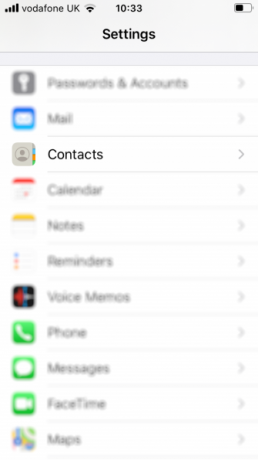


Överför kontakter till iPhone genom att dela en VCF-fil
Om ovanstående metoder inte fungerar kan du enkelt flytta kontakter till din iPhone genom att exportera en VCF-fil som innehåller deras detaljer.
Återigen, använd din Android-telefon Exportera -funktionen i appen Kontakter. Den här gången väljer du alternativet till SD-kort eller intern lagring (.vcf-fil). Detta är vCard-formatet, som du kan skicka till din iOS-enhet som en e-postbilaga, via molnlagring eller på liknande sätt.
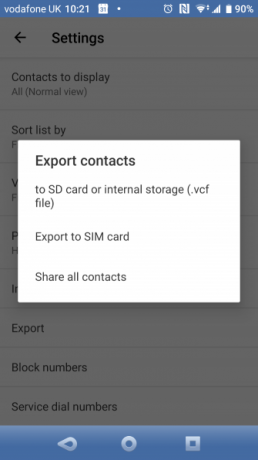

Använd alternativt Dela alla kontakter alternativ. Med VCF-filen klar att dela, synkroniserar du helt enkelt din iPhone och öppnar den som en bilaga för att spara kontakterna på din nya enhet.
Vad händer om dina kontakter bara sparas i Gmail? Så här gör du importera Google-kontakter till iPhone Hur du överför Google-kontakter från Android till iPhoneBehöver du veta hur du överför kontakter från Android till iPhone? Här är flera metoder för att synkronisera dina kontakter. Läs mer .
Hur du överför andra data från Android till iPhone
Om du byter från Android till iPhone och har andra data du vill överföra finns det några alternativ.
Det manuella alternativet är att kopiera data via USB-kabel till din dator och sedan flytta data till din iPhone på samma sätt.
Alternativt kan du synkronisera dina data med molnet. När du byter från Android till iPhone kan leda till att du använder iCloud som standard kanske du föredrar att hålla dig till Google Drive. Båda finns tillgängliga på iPhone; under tiden har du många alternativ att åtkomst till iCloud från en Android-enhet 5 sätt att komma åt iCloud på din AndroidBehöver du logga in i iCloud-post, kalender och kontakter på din Android? Så här kan du synkronisera ditt iCloud-konto till en Android. Läs mer . Dropbox är också ett bra alternativ.
Målet är att synkronisera data från Android till molnlösningen och sedan till din iOS-enhet. Det kan ta lite tid att synkronisera, men det kräver inga kablar, vilket gör lösningen smartare. Kontrollera de specifika stegen för din föredragna synkroniseringslösning om du stöter på problem.
Att byta från Android till iPhone är enkelt
Det kan tyckas skrämmande till en början, men att flytta data till iOS är inte så svårt som du kanske tror. Följ stegen ovan för att få dina Android-kontakter, foton, appar och annan information till alla nya iPhone.
Nu när du är en iPhone-användare, se till att du vet om de bästa iPhone-funktionerna 7 hemliga iPhone-funktioner som kommer att imponera på dina vännerVill du gräva upp några av de roliga knepen som din iPhone har i lager? Titta på dessa funktioner som kommer att imponera på dina vänner. Läs mer och hur du underhåller din iPhone ordentligt.
Affiliate-avslöjande: Genom att köpa de produkter vi rekommenderar hjälper du att hålla webbplatsen vid liv. Läs mer.
Biträdande redaktör för säkerhet, Linux, DIY, programmering och teknisk förklaring. Han producerar också The Really Useful Podcast och har lång erfarenhet av stationär och mjukvarosupport. Christian är en bidragsyter till Linux Format-magasinet, en Raspberry Pi-tinkerer, Lego-älskare och retro-spel-fan.